JAR 文件就是 Java Archive File,顾名思意,它的应用是与 Java 息息相关的,是 Java 的一种文档格式;jar文件是可以由JVM直接执行的文件,只要操作 系统 安装了JVM便可以运行作为Java应用程序......
2023-10-11 326 JAR格式文件
最近小编看到有用户问到了IObit Uninstaller如何安装监视器的问题,其实这个问题的操作方法试是很简单的,用户直接在页面的菜单栏中找到并使用安装监视器选项即可解决问题,那么接下来就让小编将安装监视器的方法步骤一一介绍给大家。
1.用户在电脑桌面上找到并打开IObit Uninstaller软件,进入到软件的首页上
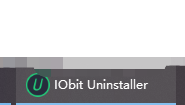
2.接着用户在左侧的选项卡中点击安装监视器选项,将会在右侧显示出相关的选项
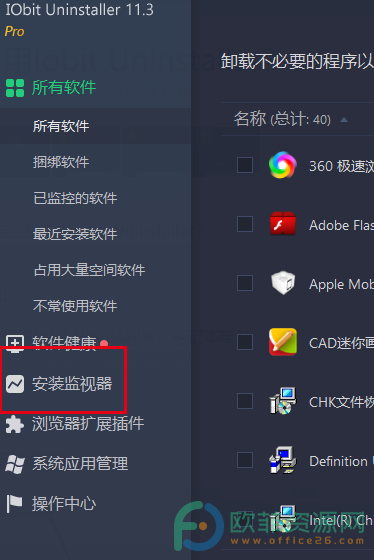
3.用户可以看到有自动监控和手动监控选项,用户首先按下自动监控选项旁的滑块来开启自动监控模式
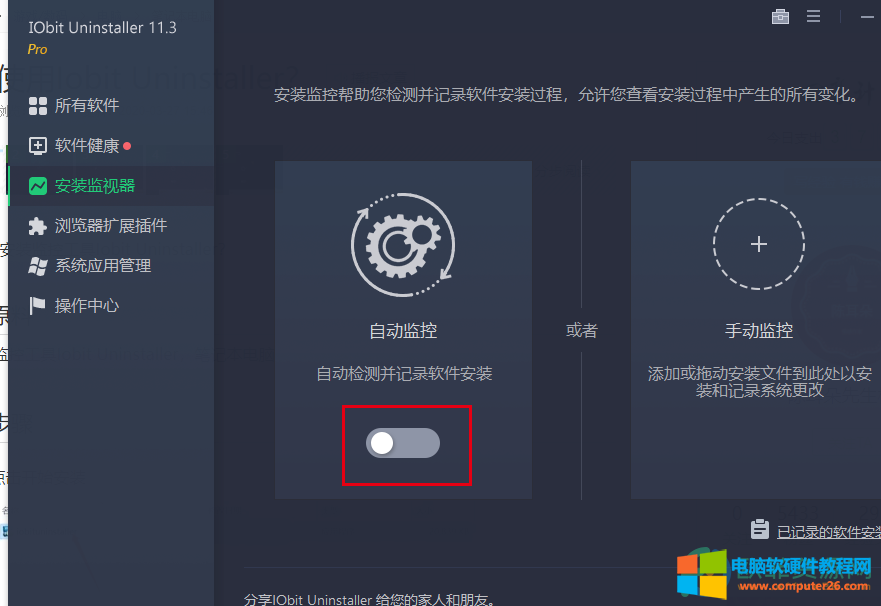
4.接着用户点击一旁手动监控的模式,点击其中的加号符号来进行设置

5.打开了文件夹窗口,用户找到需要添加的文件并按下打开按钮即可
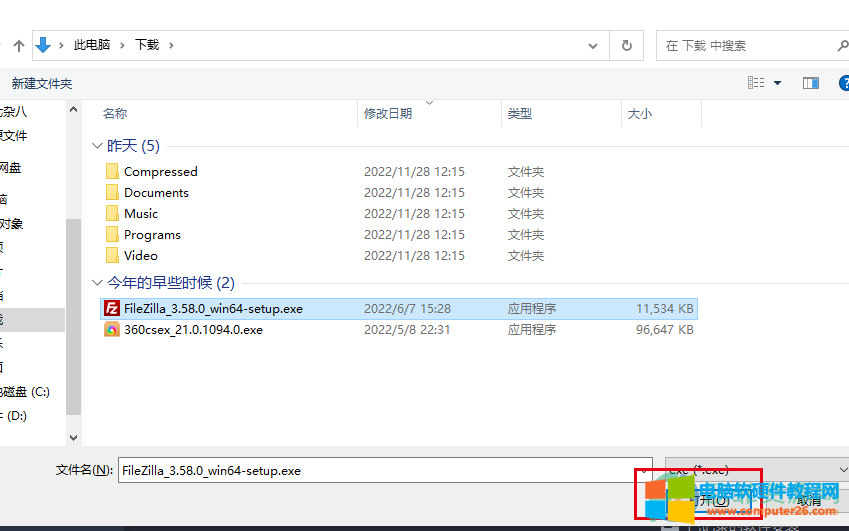
6.用户还可以在选项卡中查看自己最近安装的软件,点击其中的最近安装软件选项
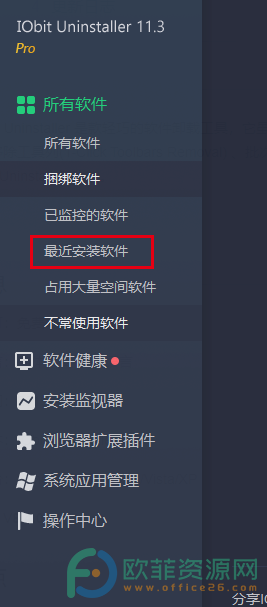
7.在右侧页面上就可以查看自己安装的软件了,如图所示
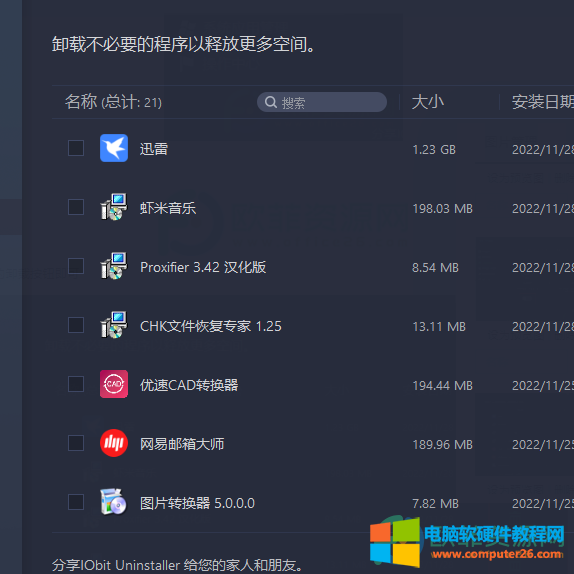
8.用户根据自己的使用情况来选择将软件卸载,按下右侧的卸载按钮即可
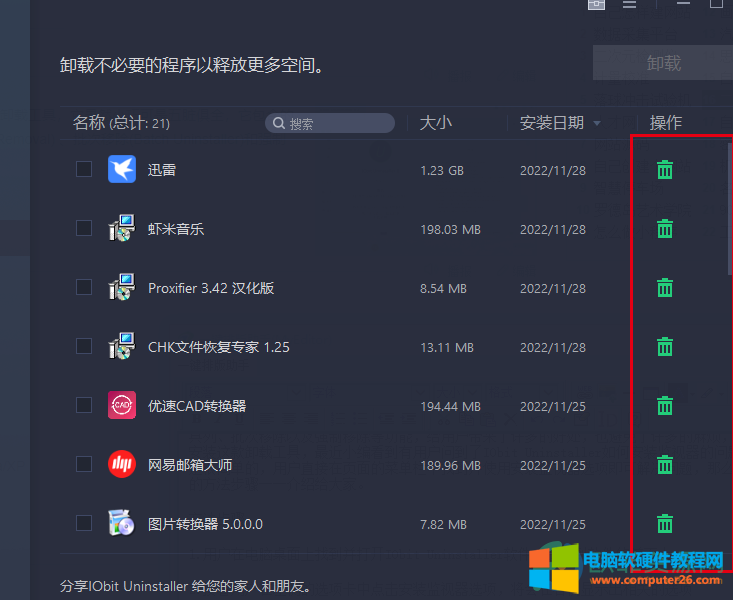
以上就是小编对用户提出问题整理出来的方法步骤,用户在软件中找到安装监视器功能并点击使用即可解决,因此感兴趣的用户快来试试看吧,一定可以解决好大家的问题。
相关文章
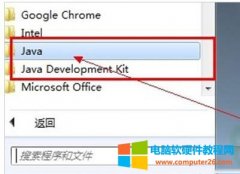
JAR 文件就是 Java Archive File,顾名思意,它的应用是与 Java 息息相关的,是 Java 的一种文档格式;jar文件是可以由JVM直接执行的文件,只要操作 系统 安装了JVM便可以运行作为Java应用程序......
2023-10-11 326 JAR格式文件

大智慧 怎么打不开 ?大智慧经典版安装完成后进入程序就卡着没有反应,只能用任务管理器关掉,重装系统以及程序都不行。下面多特小编分享 大智慧经典版打不开解决途径 ,需要的......
2016-05-03 97 大智慧

Excel2010怎么简体繁体转换步骤。很多时候,我们处于不同的场合,需要不同的字体表达。才能表达的更准确点。Excel中也有这样的功能,把中简体字文章转换为繁体字。这个要怎么才能......
2016-10-09 202 excel技巧 excel教程 excel实例教程 excel2010技巧

一些网站每打开一次就弹出一次广告,有的甚至疯狂的连续弹出几次,真是有点让人受不了;下面就介绍两种能屏蔽所有网页广告的方法,让它们从您的视线中消失,不再打扰您。 1、......
2017-02-28 205 IE浏览器
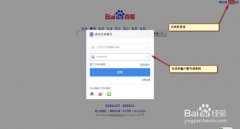
使用浏览器上网时,访问网站下载东西,这时候就老需要输入账号和密码,这时候就需要使用傲游云浏览器的智能填表功能了,它能够自动保存你的用户名和密码。 我们这个是以百度的......
2017-03-28 202 傲游浏览器